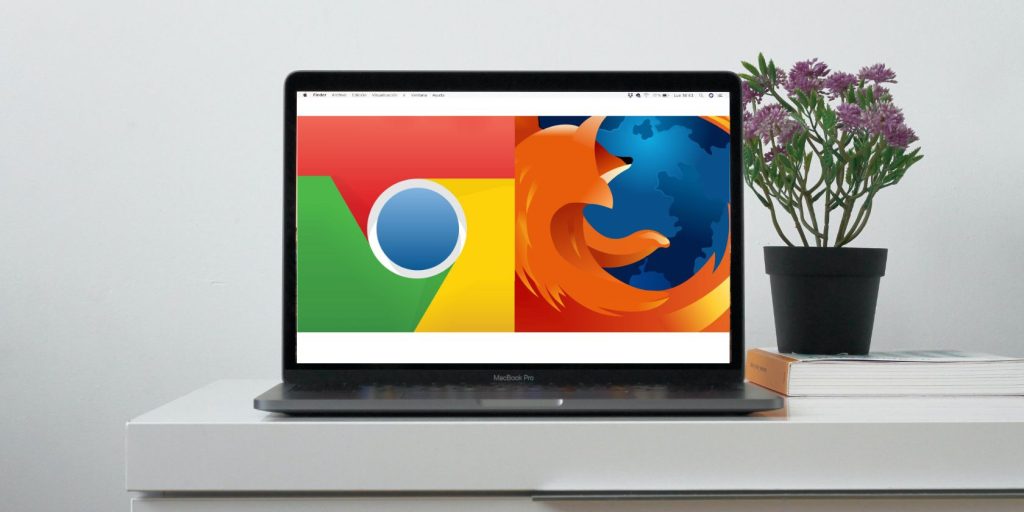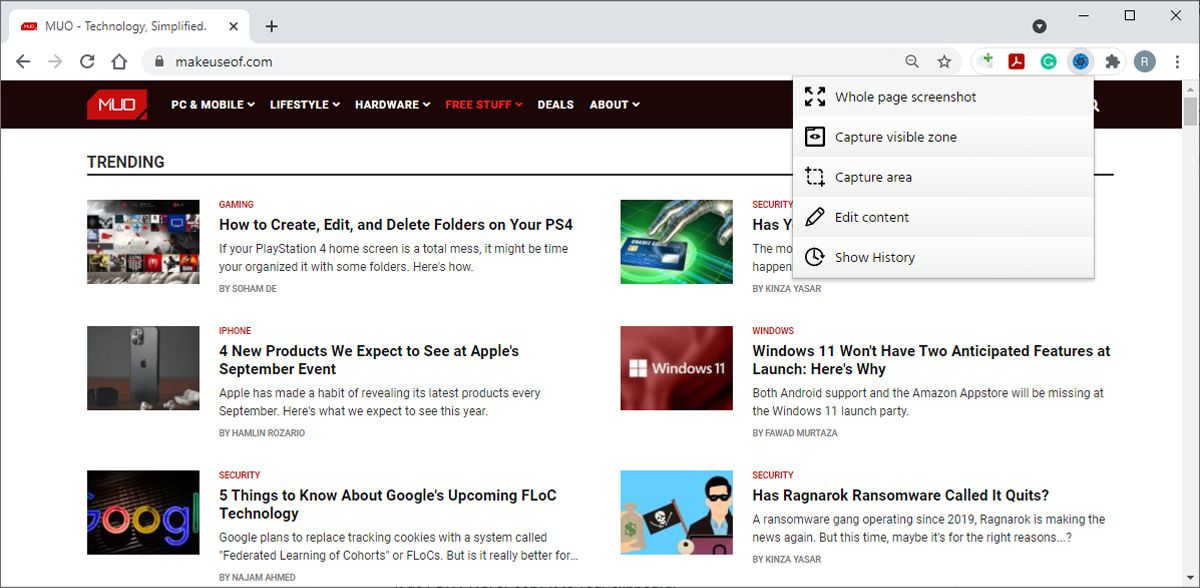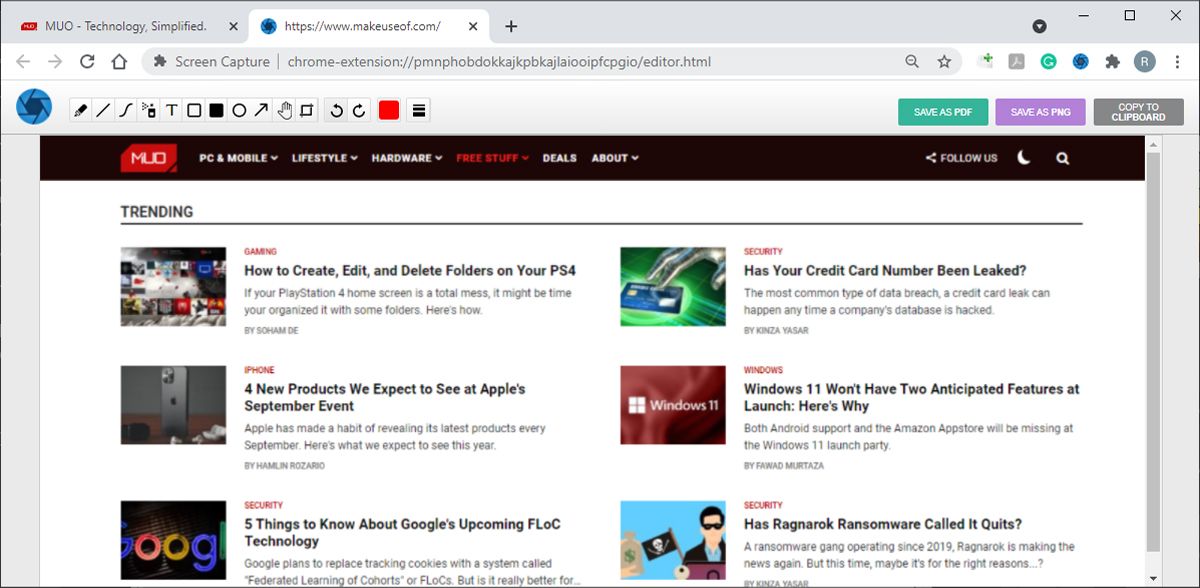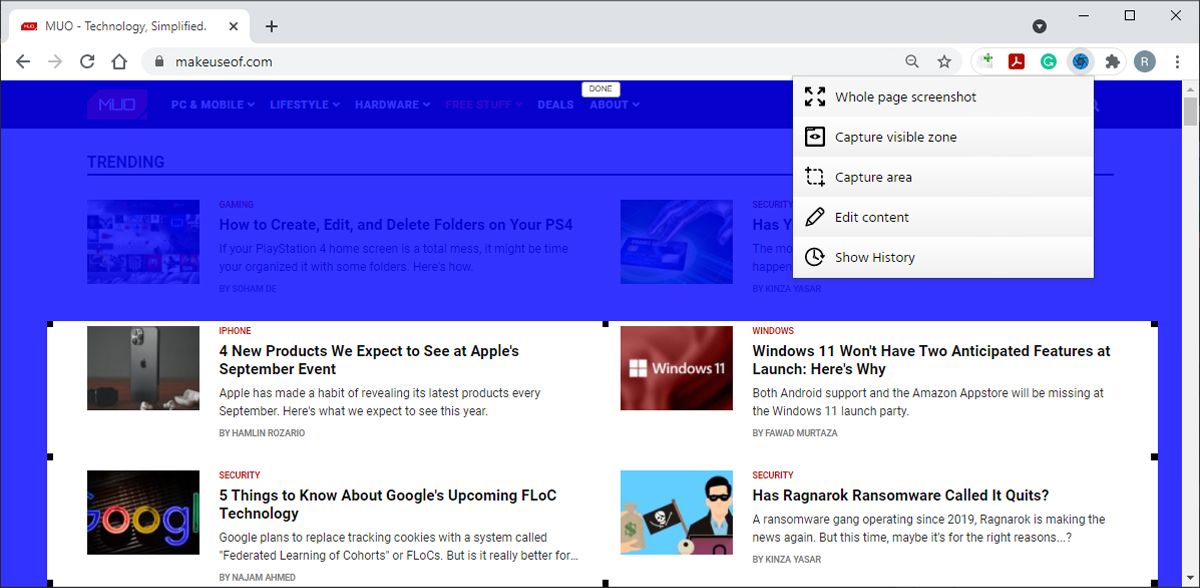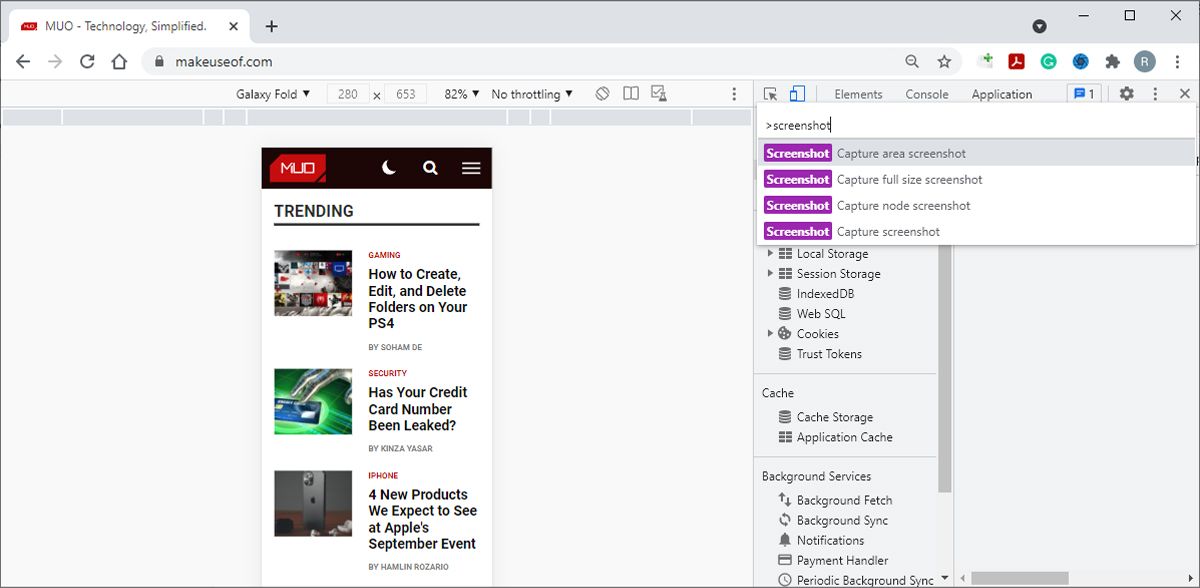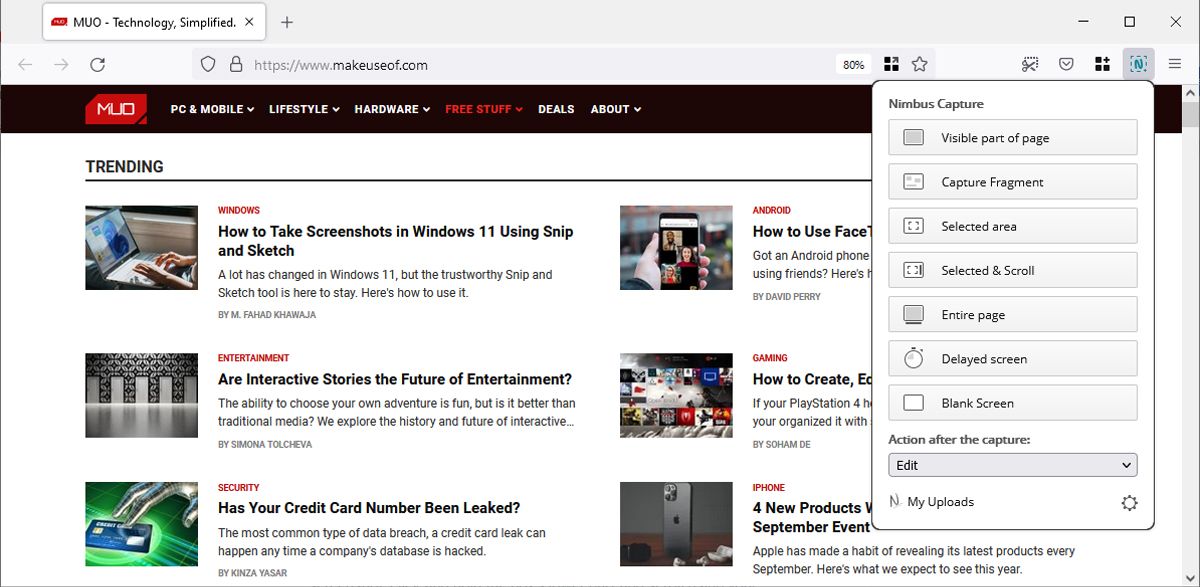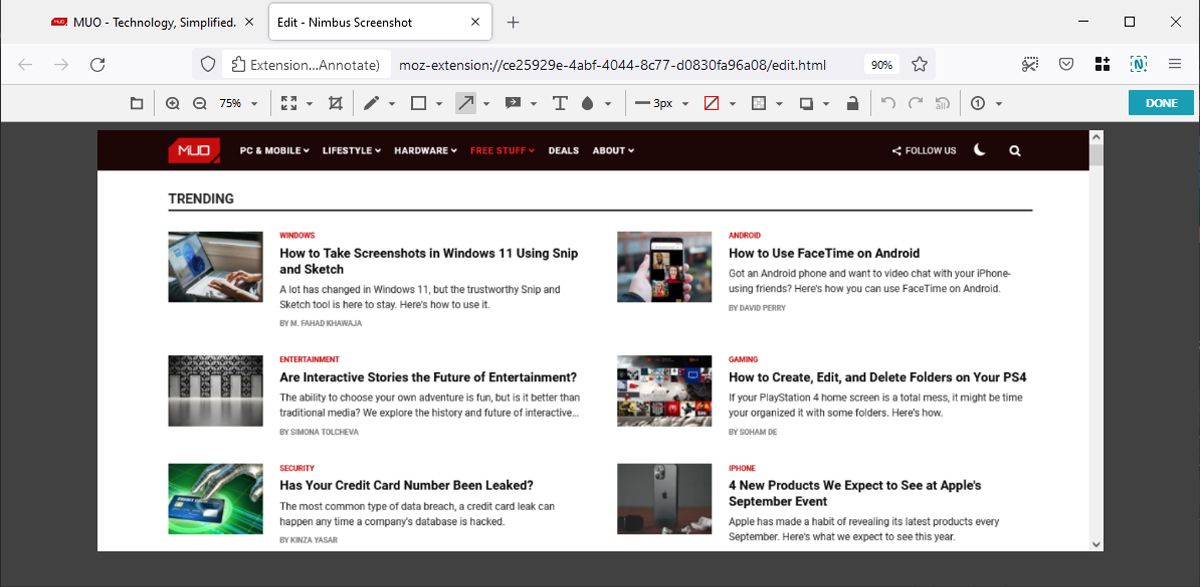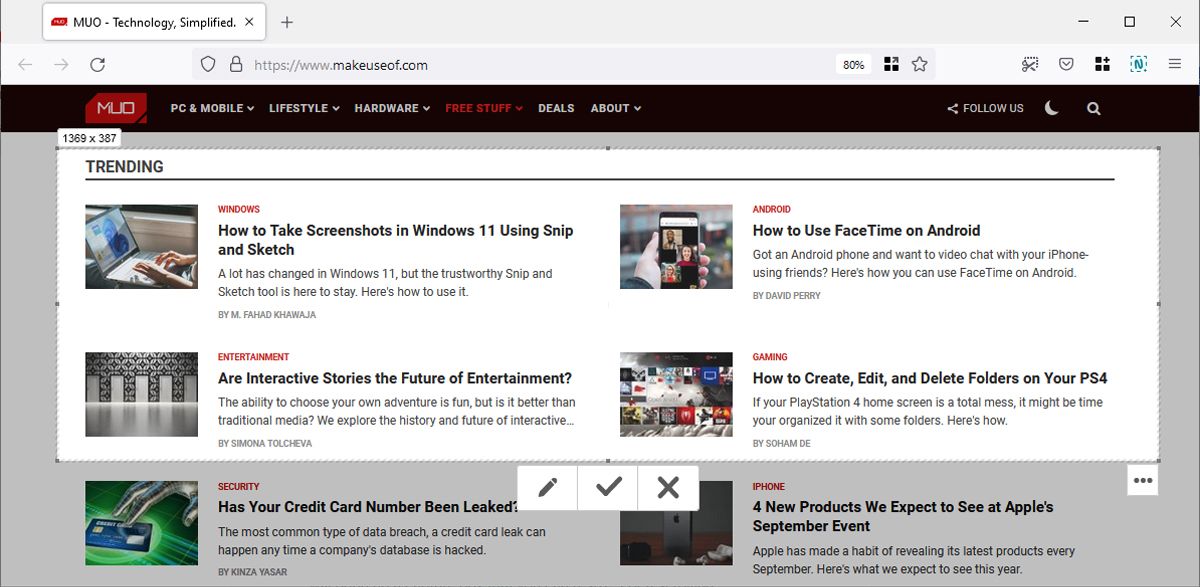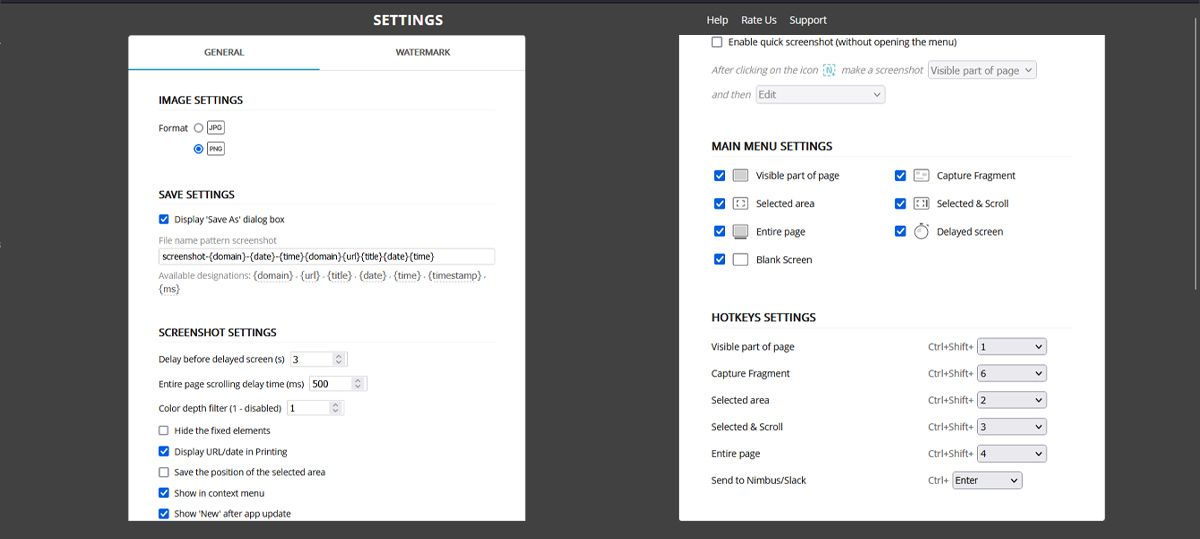.
Não deve haver nenhuma parte difícil quando se trata de tirar uma captura de tela. No entanto, você pode ter dificuldade para encaixar todas as informações relevantes e não tem escolha a não ser reunir capturas de tela separadas usando um editor de fotos.
A boa notícia é que você pode evitar essa dor de cabeça usando extensões gratuitas do Chrome ou Firefox ou ferramentas integradas.
Como fazer uma captura de tela de página inteira no Google Chrome
Se o seu navegador padrão for o Google Chrome, há várias opções que você pode usar para fazer uma captura de tela de página inteira:
ScreenCapture é uma das melhores extensões disponíveis para Chrome.
Como fazer uma captura de tela de página inteira usando o ScreenCapture
Para acessar o menu da extensão, basta clicar em seu ícone. Se você precisar fazer uma captura de tela da página inteira, selecione Captura de tela da página inteira. Captura de tela rolará sozinho toda a página e abrirá uma nova guia que contém a captura de tela.
Usando ScreenCapture, você pode editar suas capturas de tela sem precisar abrir outro aplicativo ou uma ferramenta de edição online. Você pode adicionar texto, setas ou outros elementos usando a extensão. Quando terminar de editar, você pode salvá-lo como PDF ou PNG ou copiá-lo para a área de transferência.
Se precisar de mais controle sobre a captura de tela, selecione área de captura. Você pode editar a área capturada redimensionando a caixa. Se você quiser tirar uma captura de tela de rolagem, clique e segure a parte inferior da caixa e role a página usando o mouse. Se você quiser parar de tirar uma captura de tela, basta pressionar Esc.
Para acessar suas capturas de tela, abra o menu da extensão e clique em Mostrar histórico. Lá você pode visualizar, baixar ou excluir suas capturas de tela.
Como fazer uma captura de tela de página inteira sem uma extensão
Se você acha que já tem muitas extensões instaladas, pode fazer uma captura de tela usando as ferramentas do desenvolvedor do Chrome. Antes de tentar esse método, lembre-se de que ele funciona melhor em sites com conteúdo baseado em texto do que em aplicativos da web.
Siga estas etapas para fazer uma captura de tela de página inteira:
- Abra o menu do Chrome.
- Dirigir a Mais ferramentas > Ferramentas do desenvolvedor.
- Clique no ícone de três pontos no canto superior direito e selecione Comando de execução. Além disso, você pode pressionar Ctrl+Shift+P no Windows ou Command+Shift+P no Mac.
- Tipo captura de tela na caixa de pesquisa.
- Selecione Capturar captura de tela em tamanho real.
- Depois que o Chrome tirar a captura de tela, ele deverá salvá-la em seu Transferências pasta.
Como fazer uma captura de tela de página inteira no Mozilla Firefox
Se você preferir o Firefox, aqui estão algumas opções que você pode tentar:
O Nimbus é uma das melhores extensões do Firefox que você pode usar para capturas de tela de página inteira.
Como fazer uma captura de tela de página inteira usando o Nimbus
Depois de instalar o Nimbus, clique em seu ícone para acessar o menu da extensão. Antes de tirar a captura de tela, você pode selecionar o que fará após a captura.
nimbo oferece muitas opções, pois você pode editar a captura, enviá-la para armazenamento, carregá-la ou baixá-la para o seu computador.
Se você selecionar o página inteira opção, Nimbus irá capturar o conteúdo da página enquanto rola por conta própria. Em seguida, ele abrirá a captura de tela em uma nova guia. Você pode usar suas ferramentas para editar a imagem adicionando texto, setas, formas e muito mais. Você pode até desfocar partes da imagem.
Se você não precisar capturar a página inteira, clique em Selecionado e Rolado. Isso abrirá uma caixa de captura que você pode redimensionar. Para uma captura de tela de rolagem, clique e segure a parte inferior da caixa e role usando o mouse.
Como tirar o máximo proveito do Nimbus
Não há dúvida de que Nimbus é uma ferramenta útil para fazer capturas de tela no Firefox. Agora, se você costuma fazer capturas de tela, deve definir as configurações do Nimbus para melhor atender às suas preferências. Para isso, abra o Extensão menu e clique no botão Configurações ícone.
Lá, você pode escolher se o Nimbus deve salvar as capturas de tela como .PNG ou .JPG arquivos. Além disso, você pode editar o padrão de nome de arquivo para suas capturas de tela. Recomendamos adicionar o domínio, data e hora para identificá-los mais facilmente. Você pode até configurar o Nimbus para tirar uma captura de tela e enviá-la para sua conta do Google ao clicar no ícone da extensão.
Se você realmente quer acelerar as coisas, dê uma olhada no Configurações de teclas de atalho seção. A melhor parte é que você pode editar os atalhos para tirar a captura de tela e enviá-la para o Nimbus ou Slack.
Você pode até adicionar uma marca d’água às suas capturas de tela. O Nimbus permite que você carregue uma marca d’água do seu computador ou adicione texto e personalize seu tamanho, transparência e posicionamento. No entanto, para o recurso de marca d’água, você deve atualizar para a versão Nimbus Pro.
Como tirar uma captura de tela de rolagem sem uma extensão
Mozilla tem uma ferramenta interna que você pode usar para fazer uma captura de tela de rolagem. Para disponibilizá-lo, clique com o botão direito do mouse na barra de ferramentas do navegador e selecione Personalizar barra de ferramentas. Em seguida, clique e arraste o Captura de tela ferramenta na barra de ferramentas.
Vá para o site do qual você deseja tirar uma captura de tela, espere até que esteja totalmente carregado e clique no botão Captura de tela ferramenta. Para fazer uma captura de tela de página inteira, clique em Salvar página inteira.
Se você precisar apenas de uma captura de tela de rolagem, arraste o cursor na página para criar uma caixa de captura. Em seguida, clique e segure a parte inferior da caixa e role a página.
Use um aplicativo de terceiros
Mesmo que o Google Chrome e o Mozilla Firefox sejam dois dos navegadores mais populares, você também pode usar outros navegadores. Além disso, há uma chance de você não ter instalado uma extensão para fazer capturas de tela de página inteira em todos os navegadores que estiver usando.
Nesse caso, pode ser mais rápido usar um aplicativo de captura de tela. Se você estiver no Windows, dê uma olhada rápida nesta lista dos melhores aplicativos e ferramentas de captura de tela para Windows. No Mac, você pode tirar melhores capturas de tela com esses aplicativos.
Não faça várias capturas de tela
Existem muitas opções quando se trata de extensões que ajudam a tirar uma captura de tela de página inteira, e você pode testar algumas até encontrar uma que goste. Se você estiver usando Chrome ou Firefox, pode verificar as extensões e ferramentas listadas neste artigo.
Se você precisar transferir essas capturas de tela entre seus dispositivos, pode valer a pena aprender o método mais rápido.
.